モバイルカード画面を表示するにはお手持ちの携帯電話、またはスマートフォンで
My ACCORDIAへのログインが必要です
下記イメージのメニュー画面は、お使いの機種によって表示が多少異なります。ご了承ください。
1)AG-mobileでカード画面を表示

※上記はゴールドステータスのサンプルです。
2)画面の「機能」が示す操作ボタン、または「i-mode」ボタンを押す

3)「画面メモ」を選択。
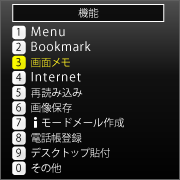
4)「保存する」を選択。
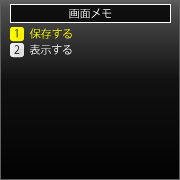
1)「i-mode」ボタンを押す

2)「画面メモ」を選択。
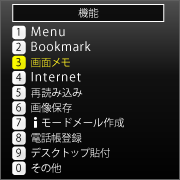
3)「表示する」を選択。
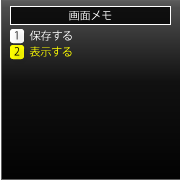
4)リストから上記(4)で保存した画面を選ぶ。

1)AG-mobileでカード画面を表示

※上記はゴールドステータスのサンプルです。
2)「ブラウザメニュー」を選択。
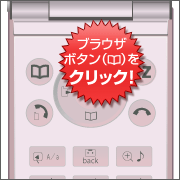
3)EZメニューから「画面メモへ保存」を選択。
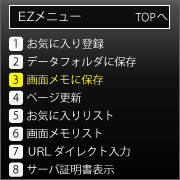
4)「登録」を選択。
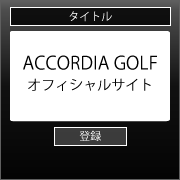
1)「EZ」ボタンを押す
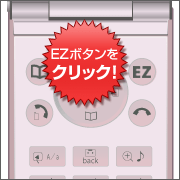
2)「画面メモリスト」を選択。
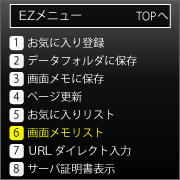
3)リストから上記(4)で保存した画面を選ぶ。

1)AG-mobileでカード画面を表示

※上記はゴールドステータスのサンプルです。
2)画面の「サブメニュー」が示す操作ボタン、または「Y!」ボタンを押す。
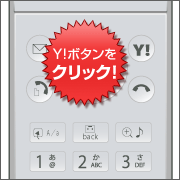
3)サブメニューから「お気に入り」を選択。
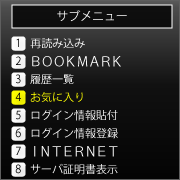
4)「登録」を選択。
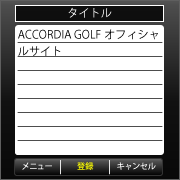
1)「Y!」ボタンを押す
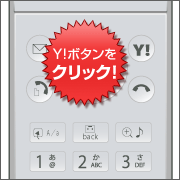
2)「お気に入り」を選択。
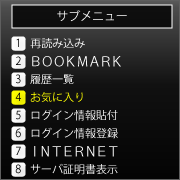
3)リストから上記(4)で保存した画面を選ぶ。

1)AG-mobileアプリでカード画面を表示

※上記はゴールドステータスのサンプルです。
2)右上のスリープボタン、画面下のホームボタンを同時に押す。

3)表示画面が画像となって写真フォルダに保存される。
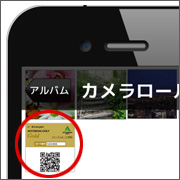
1)写真フォルダをタップ。
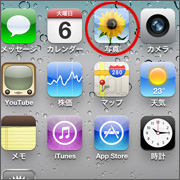
2)カメラロールから保存した画面をタップ。
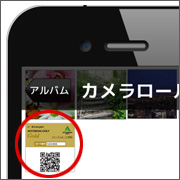
3)リストから上記(4)で保存した画面を選ぶ。

1)AG-mobileアプリでカード画面を表示

※上記はゴールドステータスのサンプルです。
2)画面下の「戻る」ボタンを長押し。
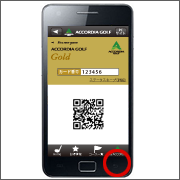
3)長押しの状態で、画面下のホームボタンを長押し。

4)表示画面が画像となってギャラリー>スクリーンショットに保存される。
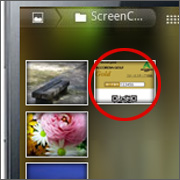
1)写真フォルダをタップ。
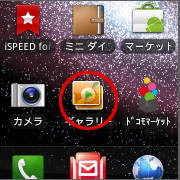
2)ギャラリー>スクリーンショットから保存した画面をタップ。
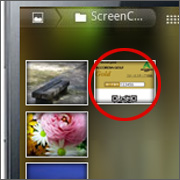
3)リストから上記(4)で保存した画面を選ぶ。

※Android他機種をお使いの方は、各キャリアの使用方法をご確認ください。

